Este artículo le presenta la interfaz de la página Prospectos y cómo administrar prospectos desde una vista de lista.
A medida que recopila clientes potenciales a través de nuestras herramientas de prospección, se organizan en listas de prospectos.
La interfaz de la página de prospectos le permite administrar sus contactos con facilidad: ordenar, buscar, filtrar, mover y eliminar prospectos, agregar etiquetas, crear tratos, administrar duplicados, configurar la visualización de columnas de datos.
Buscar y filtrar
La página de prospectos le permite buscar y encontrar rápidamente los perfiles necesarios según los criterios especificados.
Escriba el nombre del cliente potencial o el nombre de dominio o agregue filtros en la barra de búsqueda en la parte superior.
Los resultados de búsqueda cubren todas sus listas de prospectos.
Mostrar u ocultar columnas de datos
Puede editar la visualización de columnas para un acceso visual rápido a la información del cliente potencial.
- Haga clic en los tres puntos en la esquina superior derecha para abrir la ventana emergente de configuración de columna
- Encienda el interruptor al lado de las columnas necesarias
- Cierre la ventana emergente para aplicar la configuración
También puede cambiar el orden de las columnas arrastrándolas a la posición correcta.
Usar acciones rápidas
Las acciones rápidas en la página Prospectos le permiten realizar modificaciones y acciones básicas directamente desde la vista de lista, sin tener que abrir un perfil de prospecto para que pueda ahorrar tiempo y concentrarse en interactuar con sus prospectos.
El menú de acciones rápidas se encuentra en la parte superior de la vista de lista y aparece cuando selecciona (marca una casilla) uno o varios clientes potenciales de la lista.
Las acciones rápidas incluyen: crear un trato, verificar una dirección de correo electrónico, agregar o eliminar etiquetas, mover o eliminar un cliente potencial.
Aparecerá una ventana emergente cuando seleccione una opción, pidiéndole que confirme o seleccione detalles relacionados con la acción.
Filtrar por etiquetas
Snov.io etiqueta a los prospectos según su estado o actividades y le permite agregar etiquetas personalizadas para fines de filtrado.
Hay dos tipos de etiquetas: del sistema y personalizadas.
Las etiquetas del sistema incluyen: En la campaña, Campaña completada, Contactado, Rebotado, Respondido, Cancelado la suscripción y Respuesta automática.
Usando sus propias etiquetas, puede etiquetar prospectos según sea necesario.
- Seleccionar prospectos
- Utilice la acción rápida Agregar etiquetas
Para filtrar registros en la lista de prospectos según su etiqueta:
- Abrir cuadro de filtro Etiquetas
- Establecer condición de filtro: Y – para mostrar prospectos que tienen todas las etiquetas que seleccione; O – para mostrar prospectos con al menos una de las etiquetas seleccionadas
- Seleccione las etiquetas requeridas
- Haga clic en cualquier parte de la pantalla de la lista de prospectos para cargar los resultados
Administrar duplicados
Los prospectos con direcciones de correo electrónico idénticas o aquellos guardados en sus listas más de una vez se consideran duplicados.
Le notificamos de dos maneras si descubrimos una presencia duplicada en su lista:
- Alerta en la barra de herramientas superior
El número que muestra el número de duplicados en la lista actual.
Haga clic en Mostrar duplicados para filtrar la lista de duplicados.
2. Alerta junto al nombre de un cliente potencial en una vista de lista.
Le notifica que hay duplicados de este prospecto.
Obtenga más información sobre los duplicados y cómo administrarlos aquí.
Preguntas frecuentes y consejos
- Arrastrar y soltar prospectos
Use la capacidad de arrastrar y soltar para mover rápidamente los prospectos entre las listas.
- Edición en línea
Edite directamente en la pantalla sin abrir un perfil de cliente potencial. Pase el ratón junto a cualquier campo y haga clic en el icono de edición.
- Etiquetas de colores
Puede crear etiquetas de diferentes colores para referencia visual. Pase el cursor sobre el cuadrado de color y elija el color deseado mientras agrega la etiqueta.
¿Todavía tienes preguntas? Póngase en contacto con nuestro equipo de soporte en cualquier momento en help@snov.io o chat de soporte en vivo.
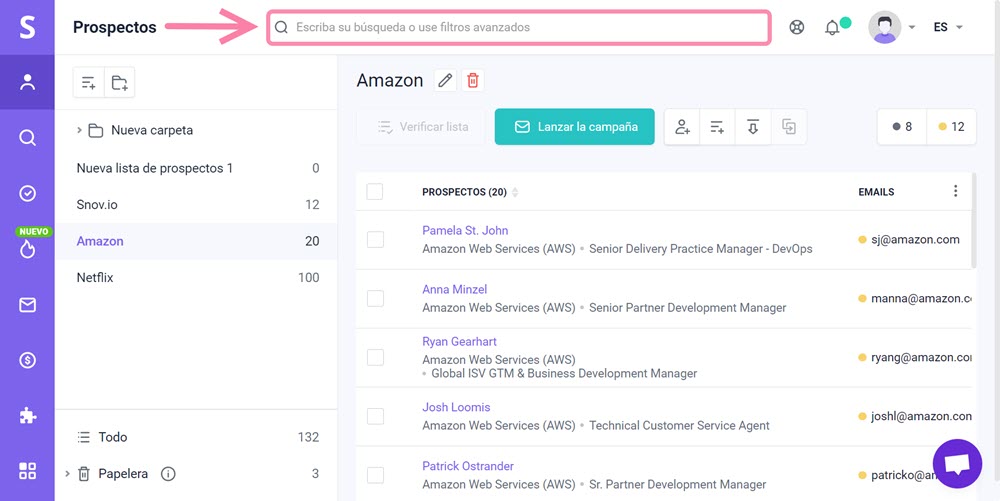
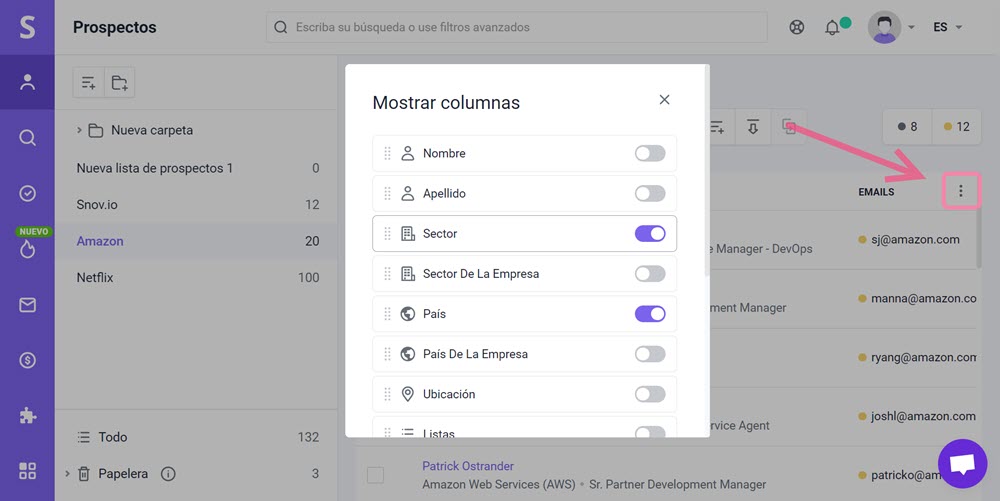
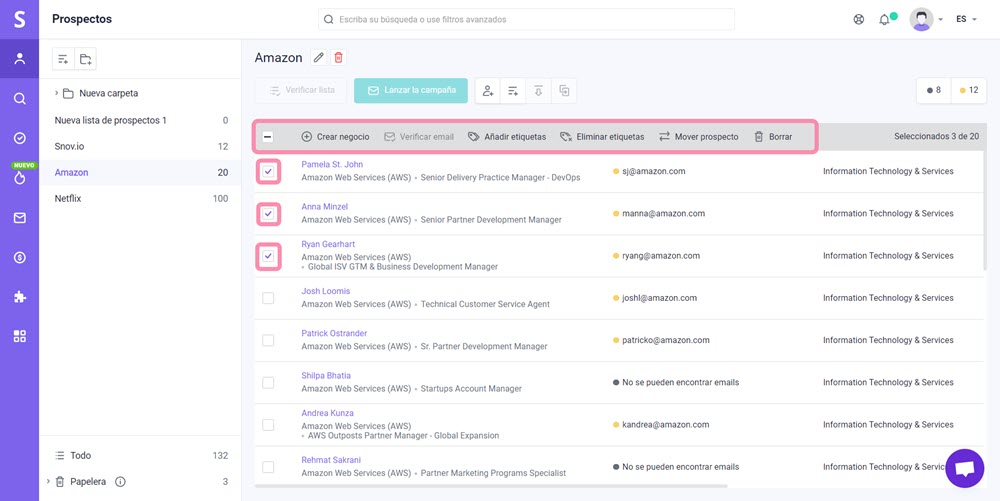
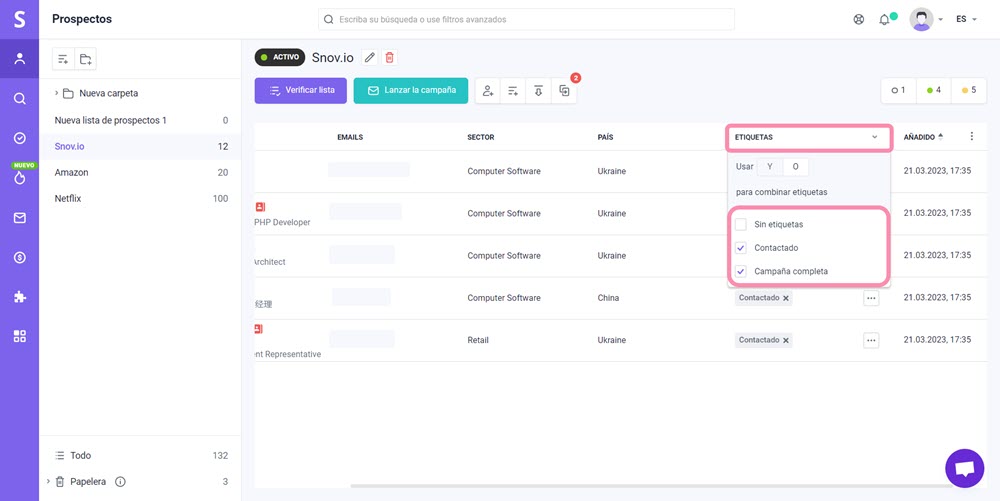
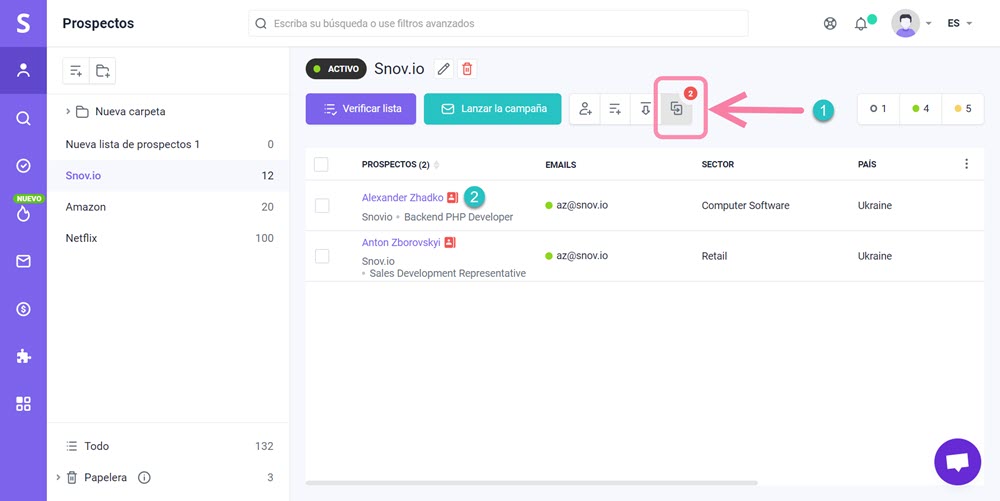

Lo lamentamos 😢
Cómo podemos mejorarlo?